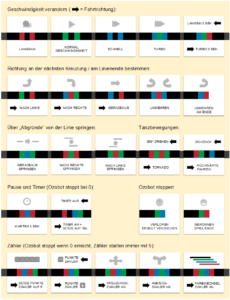Robotik – Ozo-Bot
Informatik, Zyklus 2+3
Anwenden und Transfer

Abbildung: http://ilearnit.ch/
Lernaufgabe 1 – Linienprogrammierung
- Lerne den Ozo-Bot kennen und teste ihn mit vorgezeichneten und selbstgezeichneten Codes.
- Mit Hilfe von Farbcodes kann der Ozobot seine Geschwindigkeit oder die Richtung ändern. Probiere die Farbcodes auf der folgenden Fahrbahn aus

Abbildung: http://ilearnit.ch/
Lernaufgabe 1 – Hilfestellung
Es gibt viele verschiedene Farbcodes, die aus einer Aneinanderreihung der Grundfarben Rot, Grün, Blau und Schwarz bestehen. Die Farben müssen etwa 5mm breit gezeichnet werden. Da du die Farben nicht auf schwarze Linien zeichnen kannst, solltest du sie bereits beim Anlegen der Fahrbahn einzeichnen oder Platz für sie frei lassen. Hinter und vor einem Code müssen etwa 15mm schwarz sein. Du kannst Codes somit auch nicht direkt hintereinander zeichnen. Zeichne Farbcodes nicht zu dicht hinter einer Kurve, da der Ozobot sie dort schlecht erkennen kann.
Lernaufgabe 2 – Programmieren mit OzoBlockly
Der Ozobot kann ab der Version 2.0 auch ganz ohne Linien und Stifte programmiert werden. OzoBlockly.com ist eine visuelle Programmiersprache, ähnlich wie Scratch, speziell für den Ozobot. OzoBlockly kennt mehrere Schwierigkeitsstufen – von ganz einfachen Symbolen (ohne Texte) bis zu komplexen Funktionen, Variablen und die genaue Steuerung der einzelnen Motoren des Ozobots.
- OzoBlockly aufrufen und erstes Programm entwerfen:
- Verwende einen Webbrowser und navigiere zur Seite ozoblockly.com.
- Wähle Modus 1 für die einfachste Variante aus.
- Auf der linken Seite findest du verschiedene Bausteine, die du auf die Zeichenfläche in der Mitte ziehen kannst. Wie Puzzelteile können die Bausteine zusammengefügt werden. Erstelle das nebenan gezeigte Programm mit den gelben Bausteinen.
- Klicke auf „Load Ozobot“.
- Halte den Ozobot an den Bildschirm an der markierten Stelle.
- Klicke auf „Load“, um dein Programm zu übertragen.
- Drücke danach zweimal schnell hintereinander den An-Schalter, damit dein Programm ausgeführt wird. Was tut das Programm? Kannst du den Ozobot weitere Formen abfahren lassen, die du kennst?
- OzoBlockly von ganz einfach bis sehr komplex
- Die verschiedenen Modi von OzoBlockly bieten zunehmend mehr Programmiermöglichkeiten. So sind Schleifen, Bedingungen, Variablen und eigene Funktionen möglich.Kannst du eine funktionierende Ozobot-Stoppuhr entwickeln? Wie langsam muss der Ozobot fahren (mm/s), um Sekunden anzuzeigen? Auf games.ozoblockly.com findest du viele weitere Herausforderungen.
Weiteres Material
http://ilearnit.ch/download/OzobotProjektideen.pdf
Bezugsquellen
- Educatec.ch
- Bischoff-ag.ch
- Preis Ozobot: ab 70 Fr.
Lehrplanbezug
| Kompetenzstufe |
|
| Ziel | Ich lerne den Ozo-Bot kennen und teste ihn mit vorgezeichneten und selbstgezeichneten Codes.
Ich programmiere mit Ozo-Blockly den Ozo-Bot. |
| Zeitbedarf / Schwierigkeitsgrad | 20-25 Minuten / mittel |
| Quelle | http://ilearnit.ch/de/ozobot.html |
| Autor/-in | Corinne Fust / Armin Lüchinger |
| Aufgabenblatt als PDF | Download |